Вы хотите, чтобы ваша публикация имела упорядоченный и последовательный вид?? Вы можете использовать функцию в Издатель Microsoft называется Руководства по макету для организации текста, изображений и других объектов в столбцы и строки. Назначение руководств по макету - помочь вам выровнять объекты в публикации.
Что такое руководства по макету в Publisher
Направляющие по макету - это функция, которая помогает выравнивать объекты в публикации. Функция Layout Guide состоит из встроенных направляющих линейки, добавления горизонтальных направляющих линейки, добавления вертикальных направляющих линейки, направляющих линейки, а также направляющих сетки и базовой линии.
Как использовать руководства по макету в Publisher
Открыть Издатель Microsoft.
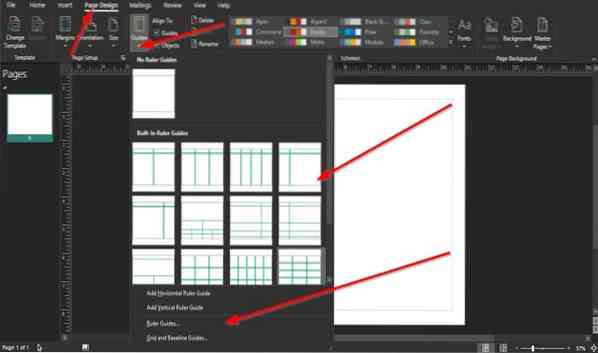
На Дизайн страницы вкладка в Макет группу, щелкните Гиды кнопка.
В раскрывающемся списке щелкните любой из встроенных стилей в списке.
Можете добавить Горизонтальные направляющие линейки или добавить Вертикальные направляющие линейки.
Если вы нажмете Руководства по линейке.

А Руководства по линейке появится диалоговое окно.
Внутри диалогового окна вы можете переключаться между По горизонтали а также Вертикальный.
в Положение направляющей линейки поле введите позицию.
Пожалуйста, введите число в поле, потому что оно принимает только числа от 0 до 8.5.
Щелкните значок Набор в диалоговом окне, чтобы установить Положение направляющей линейки.
Если вы хотите снять флажок, нажмите ясно или же Очистить все.
После ввода положения направляющей линейки щелкните ОК.
А Руководство по пользовательскому макету появится в вашей публикации.
Если вы решите выбрать Руководства по сетке и базовым линиям вариант, а Руководства по макету появится диалоговое окно.
Внутри диалогового окна есть три вкладки, которые можно использовать для настройки руководств по макету; эти вкладки Направляющие по марже, Направляющие сетки, а также Базовые руководства.

Диалоговое окно появится на Направляющие сетки страница.
На Направляющие сетки страницу, вы можете ввести Руководство по столбцам а также Руководство по строкам.
Согласно Руководство по столбцам а также Руководство по строкам, выбранный вами будет отображаться на Предварительный просмотр раздел справа.

На Направляющие по марже страницу, вы можете установить флажок Двухстраничный мастер в разделе Мастер страницы.
Вы можете выбрать или ввести Направляющие по марже для Верно, Оставил, Вершина, а также Нижний.
Справа находится раздел предварительного просмотра, в котором вы можете увидеть изменения после настройки.

Если вы решите щелкнуть Базовые руководства страницу, у вас будет возможность настроить Горизонтальная базовая линия, такие как интервал и Компенсировать.
Справа в Предварительный просмотр вы увидите предварительный просмотр сделанного вами выбора.
Затем нажмите ОК сделав свой выбор.
Мы надеемся, что это руководство поможет вам понять, как использовать руководства по макету в Publisher.
Читать дальше: Как вставить текст из файла Word в публикацию в Publisher.

 Phenquestions
Phenquestions


